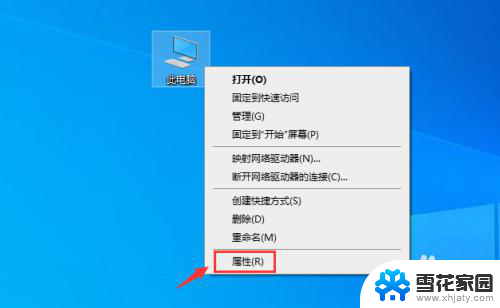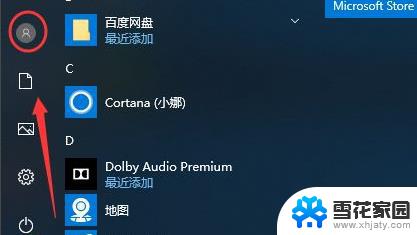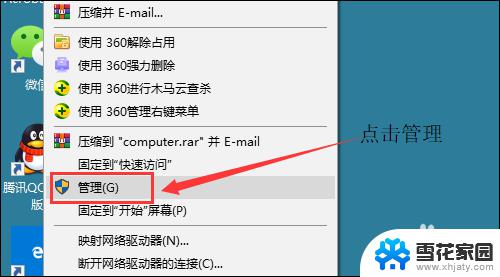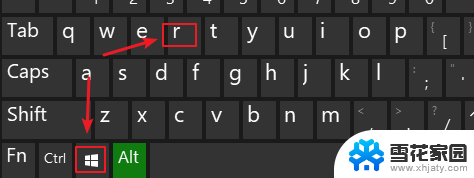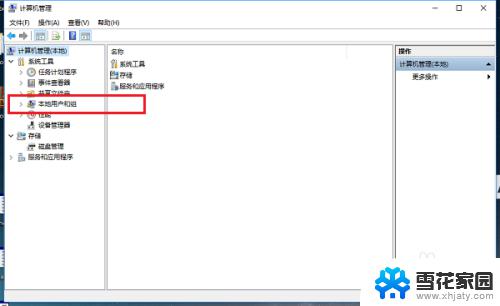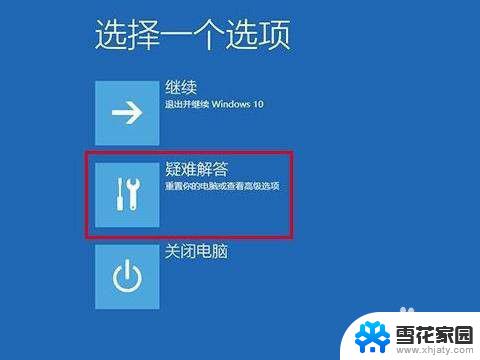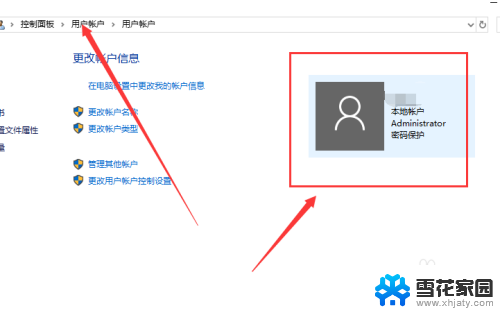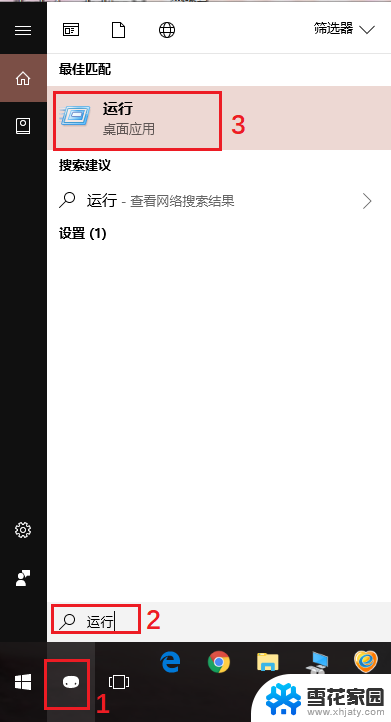创建管理员密码怎么设置 win10管理员账户密码怎么修改
更新时间:2024-06-22 13:43:07作者:jiang
在使用Win10操作系统时,设置管理员密码是非常重要的一项任务,一个强大的管理员密码可以保护您的计算机不受未经授权的访问。在Win10中,设置管理员密码可以通过控制面板的用户账户选项来完成。若需要修改管理员密码,也可以通过相同的方式进行操作。保护自己的计算机安全,从设置一个安全的管理员密码开始。
具体方法:
1.首先在桌面点击开始菜单,选择设置,如图所示
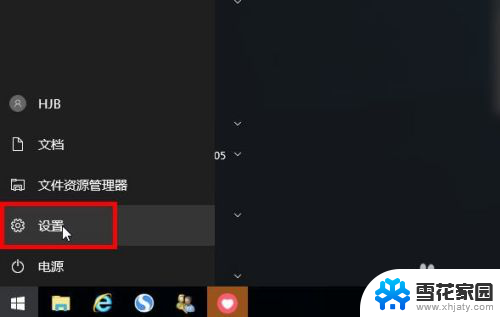
2.在windows设置面板中点击账户,如图
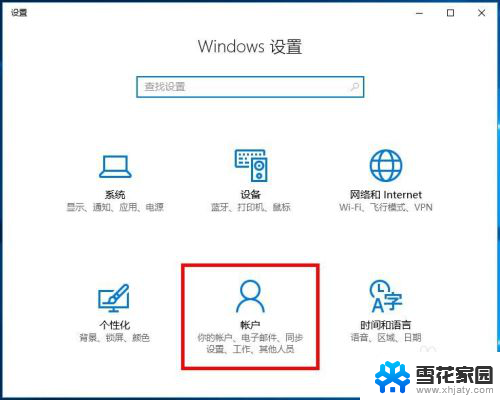
3.进去后可以看见管理员账户,进去后点击登录选项,
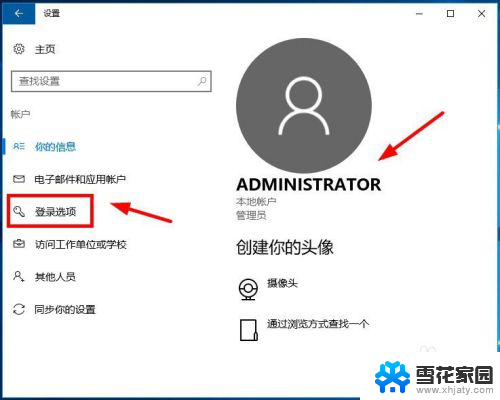
4.在密码一栏,点击添加,
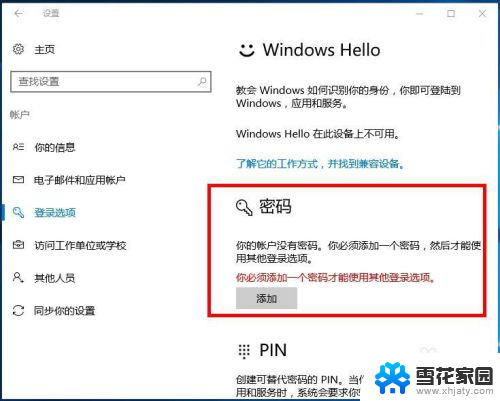
5.输入密码,点击下一步
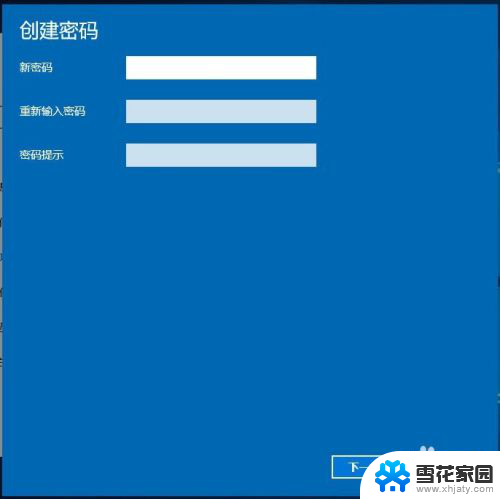
6.就可以看见Administrator本地账户了,英文Administrator就是管理员的意思。点击完成,设置成功
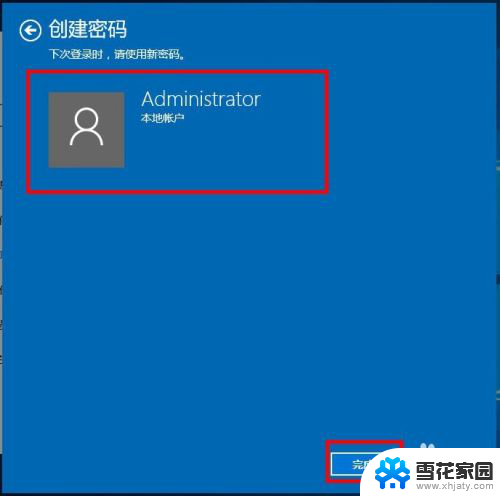
7.开机的时候就出现管理员账户Administrator的密码输入了。
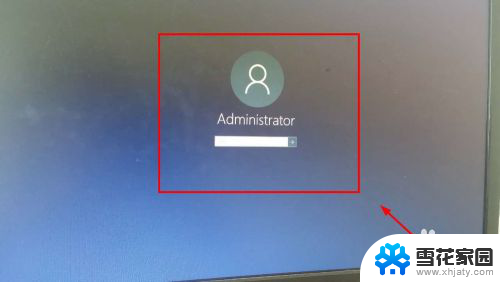
以上就是创建管理员密码的全部内容,如果你遇到了这种情况,可以根据以上方法来解决,希望这些方法能对你有所帮助。